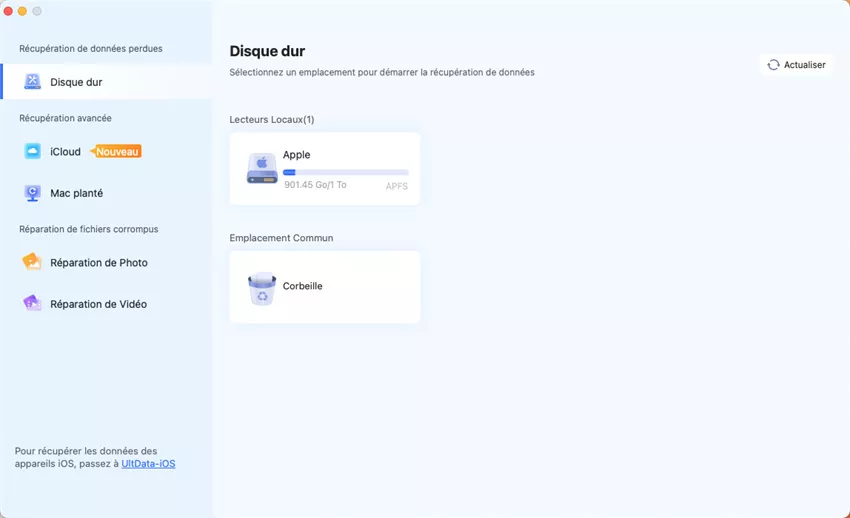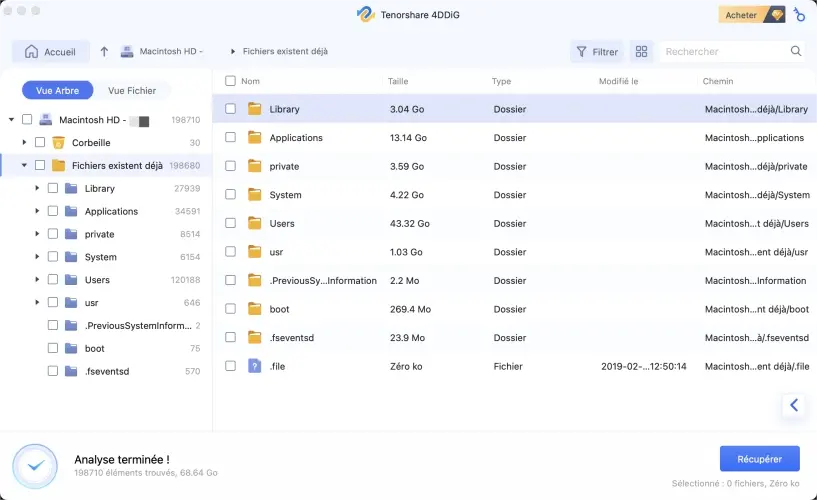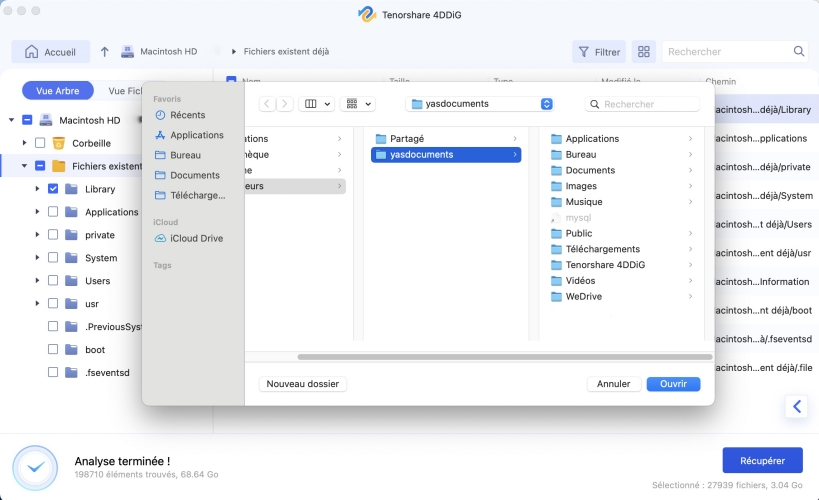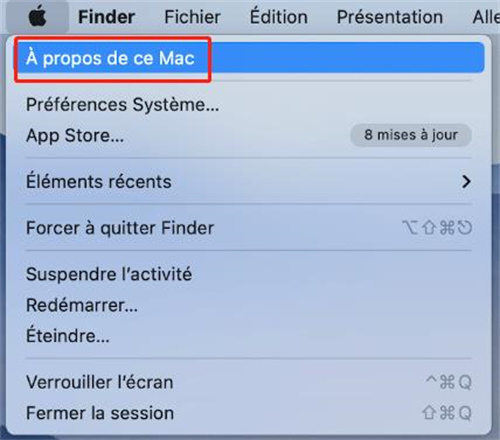Comment résoudre le problème de la commande Zsh introuvable sur Mac ?
La réinstallation de MacOs peut être bénéfique pour résoudre votre commande zsh introuvable python mac. 4DDiG Mac Data Recovery peut vous aider à résoudre le problème de perte de données pendant la réinstallation de MacOs.
Après la sortie de Catalina en 2019, Mac est passé de Bash à Zsh comme shell de connexion par défaut. Par conséquent, certaines commandes Zsh peuvent être inaccessibles suite à la mise à jour du système. Lorsque vous essayez d'exécuter des commandes dans la fenêtre Terminal sur un Mac, vous pouvez rencontrer le message Mac "zsh : commande non trouvée". Les problèmes de commande non trouvée sont fréquents lors de l'utilisation de la ligne de commande sur un Mac. Cela signifie qu'un message d'erreur a été émis parce que votre commande a été jugée non valide.
Cette erreur peut être due au fait que la commande n'est pas installée sur le système, à une syntaxe incorrecte ou à une orthographe erronée, pour ne citer que quelques possibilités. La bonne nouvelle est que vous pouvez prendre certaines mesures pour dépanner et résoudre les problèmes liés à la commande zsh introuvable sous MacOs.
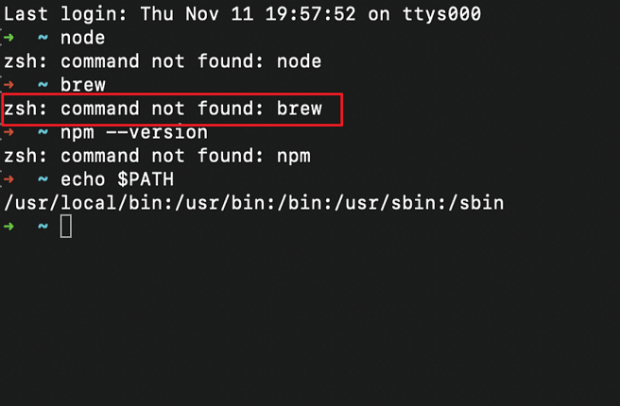
Partie 1 : Qu'est-ce que l'erreur Mac "Zsh : Commande introuvable" ?
De nombreux utilisateurs obtiennent l'erreur "zsh command introuvable sous mac" lorsqu'ils utilisent Unix, Linux ou MacOs. Les utilisateurs sont toujours à la recherche d'une réponse sur les forums. Nous avons donc décidé de fournir toutes les réponses possibles à ce problème. Tout d'abord, les causes les plus courantes de l'erreur "Zsh : command introuvable" sont les suivantes :
-
Commandes Zsh mal orthographiées sur MAC
Lorsqu'ils utilisent des commandes Zsh pour la première fois sur un Mac, les utilisateurs commettent souvent des erreurs telles que l'ajout de symboles supplémentaires ou l'omission d'un espace là où il en faut un. La commande mal orthographiée est illisible par MacOs. Par conséquent, il vous rappellera l'erreur de commande. Si vous obtenez l'erreur "commande zsh introuvable python mac", assurez-vous que votre commande est correcte. -
Bien que la commande soit correcte, le paquet n'est pas installé.
Les utilisateurs tentent régulièrement de passer une commande, mais le paquetage requis n'est pas installé, ce qui entraîne l'avertissement "commande zsh introuvable python mac". Lorsque la commande est valide et correctement orthographiée, les utilisateurs doivent vérifier s'ils ont installé le paquetage requis. -
La modification de la configuration de l'environnement par défaut de la commande Zsh
Depuis la mise à niveau de macOS vers de nouvelles versions, l'environnement de commande typique fluctue, où la plupart des commandes bash Linux sont stockées mais sont incompatibles avec les commandes Zsh. Parce que Zsh ne lit pas par défaut les variables d'environnement à partir de l'adresse précédemment fournie.
Partie 2 : Comment résoudre l'erreur de la commande zsh introuvable sur Mac ?
Il existe plusieurs causes au problème de "commande introuvable" sur Mac. La notification "zsh : commande introuvable" peut être observée sur Mac Monterey ou toute autre version de MacOs qui prend en charge zsh. Le problème peut survenir avec n'importe quelle commande. Les méthodes suivantes peuvent généralement corriger ces problèmes. Il est conseillé de les tester une à une jusqu'à ce que la commande soit exécutée avec succès.
Méthode 1 : Récupérer les données supprimées accidentellement lors de la réinstallation de MacOs
Réinstaller MacOs peut être bénéfique pour résoudre votre commande zsh introuvable sous mac. Cependant, la restauration des fichiers supprimés sur Mac après une réinstallation ou une mise à jour est également essentielle. Il serait avantageux d'être attentif à la sécurité des données car des processus mal mis à jour ou des commandes erronées pourraient entraîner la perte de vos fichiers et de vos données. C'est un outil de récupération de données exceptionnel, en particulier 4DDiG Mac Data Recovery.
- Récupère toutes les données perdues sur Mac et les appareils basés sur Mac, y compris les appareils USB, les cartes SD, les appareils photo numériques, etc.
- Récupération de données Mac entièrement sécurisée avec un taux de réussite élevé pour les fichiers supprimés.
- Prise en charge de T2 chip, M1, M1 Pro, M1 Max et MacOs Sonoma.
- Restauration des données en 3 clics. La désactivation du SIP n'est pas nécessaire.
-
Après avoir installé 4DDiG-Mac, choisissez un emplacement (par exemple, les lecteurs locaux) pour commencer la récupération des données. Survolez l'emplacement, et vous pouvez voir une icône disant "Analyser" apparaître en bas à droite. Vous pouvez cliquer sur "Analyser" pour commencer à rechercher les fichiers perdus.
TÉLÉCHARGERTéléchargement Sécurisé
TÉLÉCHARGERTéléchargement Sécurisé

-
Une fois que les résultats sont prêts, cliquez sur les types de fichiers pour obtenir des aperçus détaillés.

-
Cliquez sur "Récupérer" et choisissez un emplacement de sauvegarde. Pour éviter toute perte de données permanente, n'enregistrez pas les fichiers récupérés sur la partition où vous les avez perdus.

Méthode 2 : Vérifier la syntaxe
Lorsque vous utilisez le Terminal de Mac et que vous recevez le message "Zsh : commande introuvable", examinez d'abord la syntaxe de la commande. Il est préférable de copier le texte original dans le terminal plutôt que de le taper manuellement. Il sera également utile de comparer votre commande à d'autres exemples utilisant la même commande.
Certains utilisateurs peu familiarisés avec les instructions commettent souvent des erreurs, comme l'oubli d'un espace là où il en faut un ou l'insertion de symboles étrangers dans la commande. Par exemple, vous pouvez entrer sudo nano/private/etc/hosts pour éditer les fichiers Host avec Nano alors que la syntaxe correcte comporte un espace après nano, ce qui devrait être sudo nano /private/etc/hosts.
Une autre solution consiste à copier et coller une ligne comme $ brew install pyqt dans Terminal, qui ne renvoie l'erreur "-bash : $ : commande introuvable" que sur Mac. Cela est dû au fait que le $ est un exemple d'invite de Terminal dans la documentation qui n'a pas besoin d'exister dans la commande.
Méthode 3 : Réinstaller MacOs
Si vous avez manipulé le système d'exploitation MacOs et que vous avez détruit involontairement des fichiers ou des dossiers système. Vous avez accidentellement effacé les fichiers nécessaires aux opérations du terminal. Dans ce cas, vous devez restaurer les fichiers supprimés sur un Mac.
Vous pouvez restaurer les paramètres d'origine et résoudre le problème "zsh : commande introuvable" sur Mac en réinstallant MacOs sans formater le disque. Même si la réinstallation du système d'exploitation ne devrait pas entraîner de perte de données, il est conseillé de créer une sauvegarde des documents essentiels. Si vous ne retrouvez pas vos données importantes, essayez de restaurer les fichiers après avoir réinstallé MacOs.
Partie 3 : Comment résoudre l'erreur de la commande zsh introuvable avec 3 autres méthodes ?
Méthode 1 : Vérifier la variable d'environnement "$PATH
Un chemin d'accès indique une position spécifique dans un système de fichiers. De même, pour les commandes Terminal, la variable système PATH ($PATH) indique différents répertoires contenant des programmes exécutables. Avec $PATH, votre Mac sait où regarder lors de l'exécution d'une commande, vous n'avez donc pas besoin d'entrer le chemin absolu de la commande, juste son nom, comme avec ls.
Si le chemin de la commande que vous souhaitez exécuter n'est pas défini, vous obtiendrez l'erreur " commande introuvable " sur Mac, telle que " zsh command introuvable python mac " ou " zsh : command introuvable ls. "
Dans ce cas, vous devez d'abord vous assurer que le $PATH, où les commandes sont stockées, est configuré comme suit :
Lancez le terminal. Pour définir le chemin standard que MacOs utilise dans la ligne de commande, exécutez la commande suivante:
- export PATH="/usr/local/bin:/usr/bin:/bin:/usr/sbin:/sbin"
- Saisissez votre mot de passe et appuyez sur Entrée.
-
Exécutez la commande qui a échoué précédemment pour déterminer si l'erreur "zsh : commande introuvable" se produit à nouveau dans MacOs Monterey. Si le problème persiste, passez à la solution suivante.

Méthode 2 : Configurer le chemin de la commande Zsh dans le fichier .zshrc
Après avoir installé le programme et configuré la variable de chemin d'accès, vous pouvez quitter le terminal et vous y reconnecter, mais vous recevrez toujours l'erreur "commande zsh introuvable". Pour que cela fonctionne, modifiez le chemin d'accès à la commande dans le fichier .zshrc.
Lorsque vous fermez et rouvrez le terminal, votre fichier .zshrc s'exécute et définit le chemin d'accès à la commande. Suivez les procédures suivantes pour modifier le fichier .zshrc.
- Lancez le terminal Mac OS.
- Utilisez le shell Zsh en tapant zsh et en appuyant sur la touche Entrée.
- Dans la fenêtre, tapez nano /.zshrc.
- Il est maintenant temps d'ajouter les informations de la variable $PATH.
- Pour fermer l'éditeur Nano, utilisez Control + X, Y et Enter pour enregistrer le fichier.
-
Maintenant, utilisez la commande source /.zshrc pour valider les modifications.

Méthode 3 : Assurez-vous que le paquetage nécessaire est installé
Vous essayez souvent d'exécuter une commande, mais le paquetage requis n'est pas installé. Est-il nécessaire de vérifier si le paquetage requis est installé et si votre commande est valide et correctement orthographiée ? Non, ce n'est pas nécessaire. Lorsque vous savez que la commande zsh introuvable, assurez-vous que vous n'avez pas négligé d'installer le paquetage de la commande sur votre Mac.
Partie 4 : Questions fréquemment posées
Q 1 : Pourquoi l'avertissement "zsh : commande introuvable" apparaît-il sur Mac ?
Lorsque la commande demandée n'est pas reconnue par l'interpréteur de commandes par défaut, Zsh, l'avertissement "zsh command introuvable pip mac" apparaît sur Mac. Il indique que la commande n'existe pas ou qu'elle ne figure pas dans le PATH du système. Vérifiez l'orthographe et assurez-vous que la commande est installée ou ajoutée à la variable d'environnement PATH.
Q 2 : Comment installer le terminal zsh sur Mac ?
- Avant d'installer zsh sur votre Mac, vous devez vérifier si Homebrew est déjà installé.
- Tout d'abord, lancez le Terminal en tapant Terminal dans le Launchpad. Tapez ensuite brew dans la ligne de commande. Si Homebrew n'est pas présent, le message suivant apparaîtra.
- Pour installer Homebrew, entrez votre mot de passe et exécutez la commande suivante : /bin/bash -c "$(curl -fsSL https://raw.githubusercontent.com/Homebrew/install/HEAD/install.sh)"
- Entrez la commande suivante pour installer zsh : brew install zsh.
Q 3 : Comment passer aux commandes Zsh sur Mac ?
Pour passer à Zsh sur Mac :
- Ouvrez Terminal.
- Tapez "zsh" et appuyez sur Entrée.
- L'invite devient Zsh, ce qui vous permet d'utiliser les commandes Zsh.
- Pour que Zsh devienne la commande par défaut, exécutez "chsh -s $(which zsh)" et redémarrez Terminal pour que les modifications soient prises en compte.
Conclusion
Les différences entre l'interpréteur de commandes bash et l'interpréteur de commandes Zsh sont à l'origine de l'erreur "commande zsh introuvable pip mac". Les différentes versions de MacOs pourraient ne pas être entièrement compatibles. Si vous venez de mettre à jour votre Mac et que vous constatez que votre commande Zsh ne fonctionne pas correctement, nous espérons que les suggestions ci-dessous pourront vous aider. De plus, vos appareils Mac peuvent fonctionner efficacement pour protéger vos données avec 4DDiG Mac Data Recovery.
Articles Liés
- Accueil >>
- macOS Problemes >>
- Comment résoudre le problème de la commande Zsh introuvable sur Mac ?